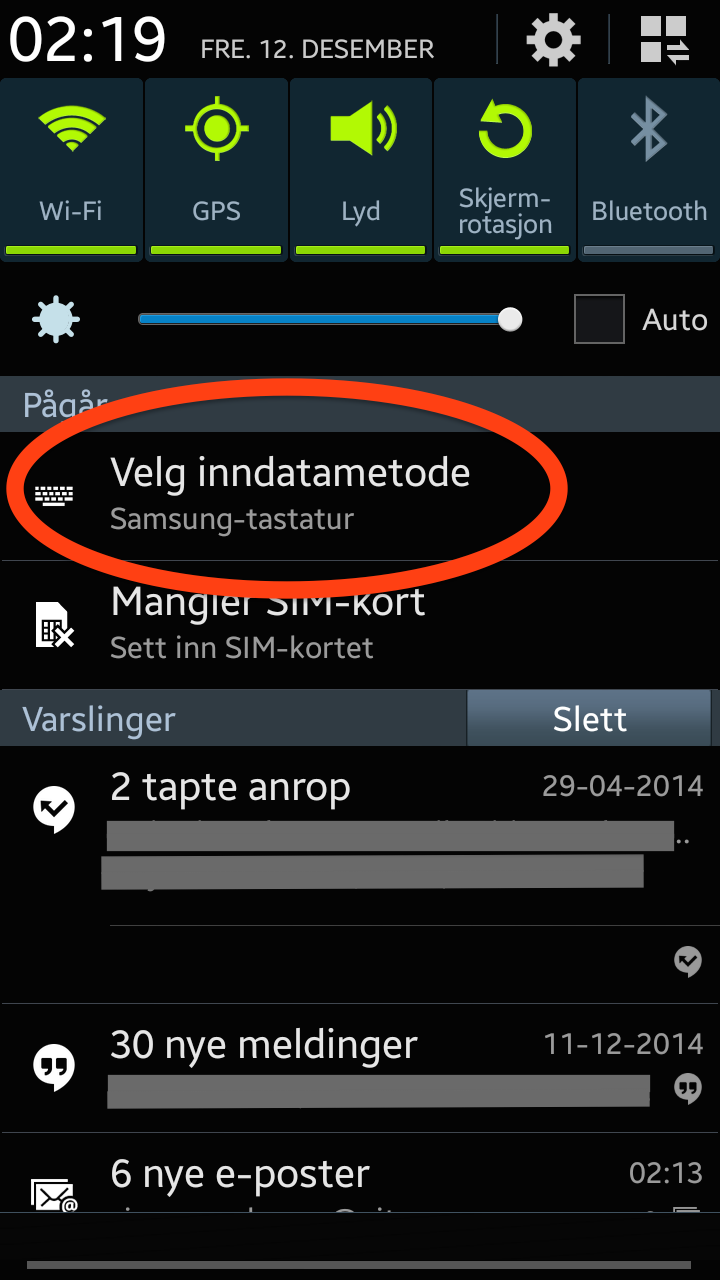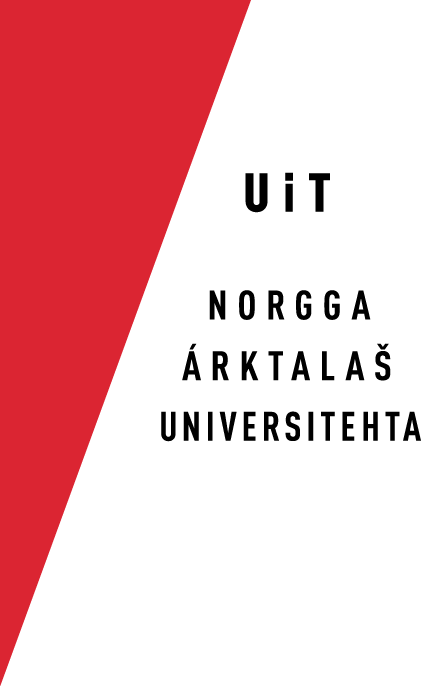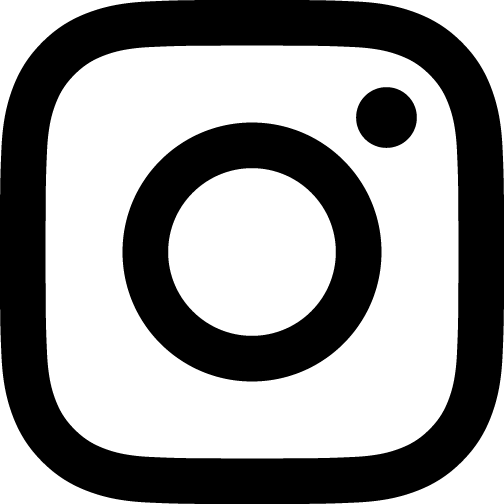Installation på Android
När du har laddat ner appen från Google Play, kan det se ut såhär:

Starta appen:
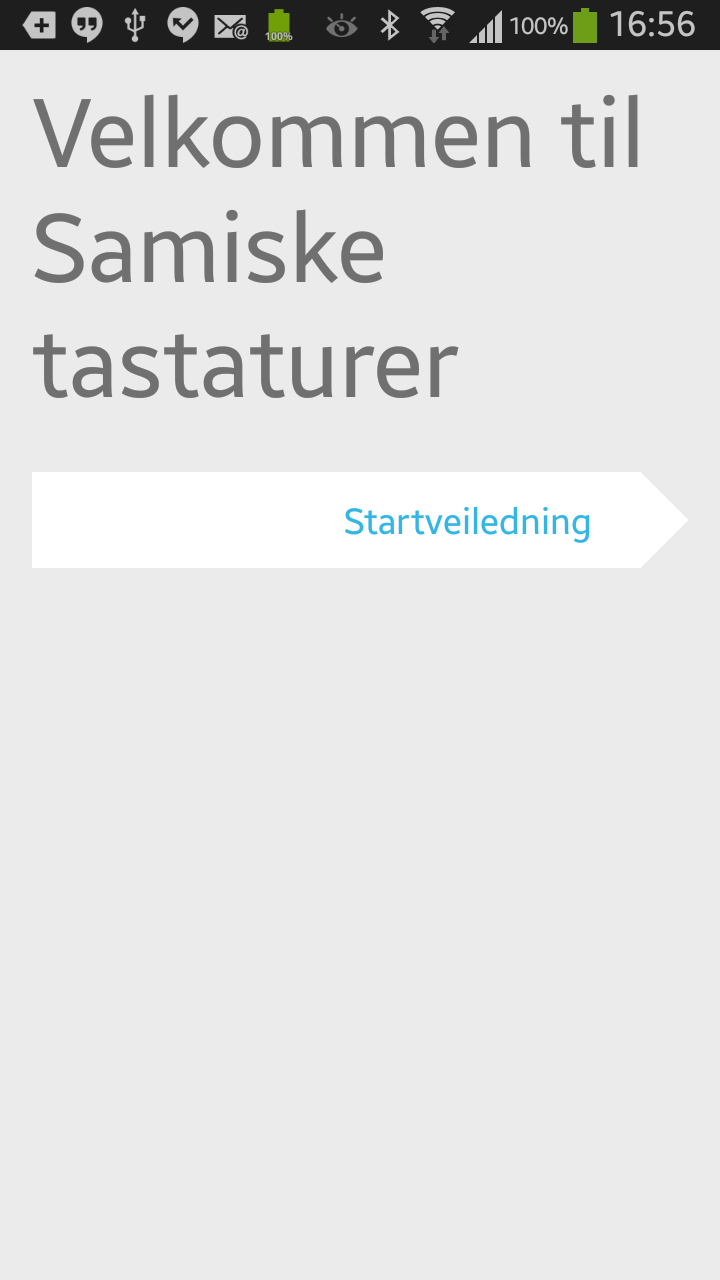
Gå vidare till inställningarna:
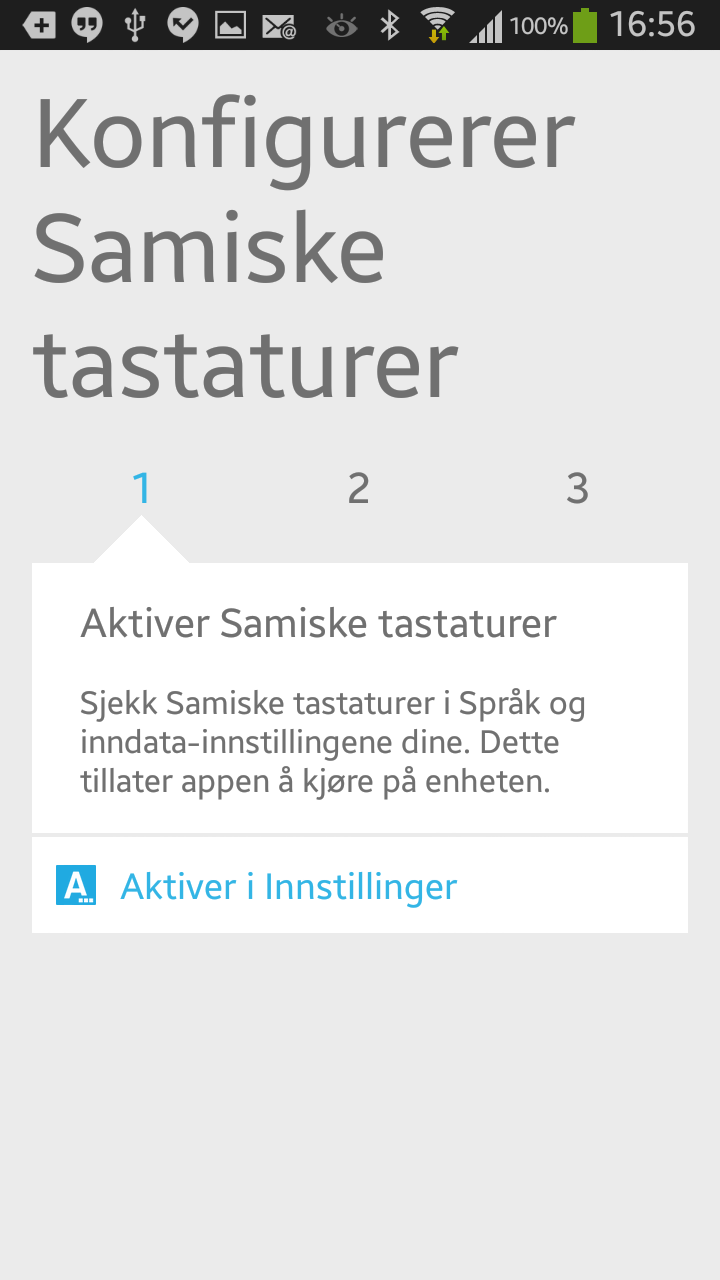
Tryck på länken som tar dig till inställningspanelen för att slå på de samiska tangentborden:
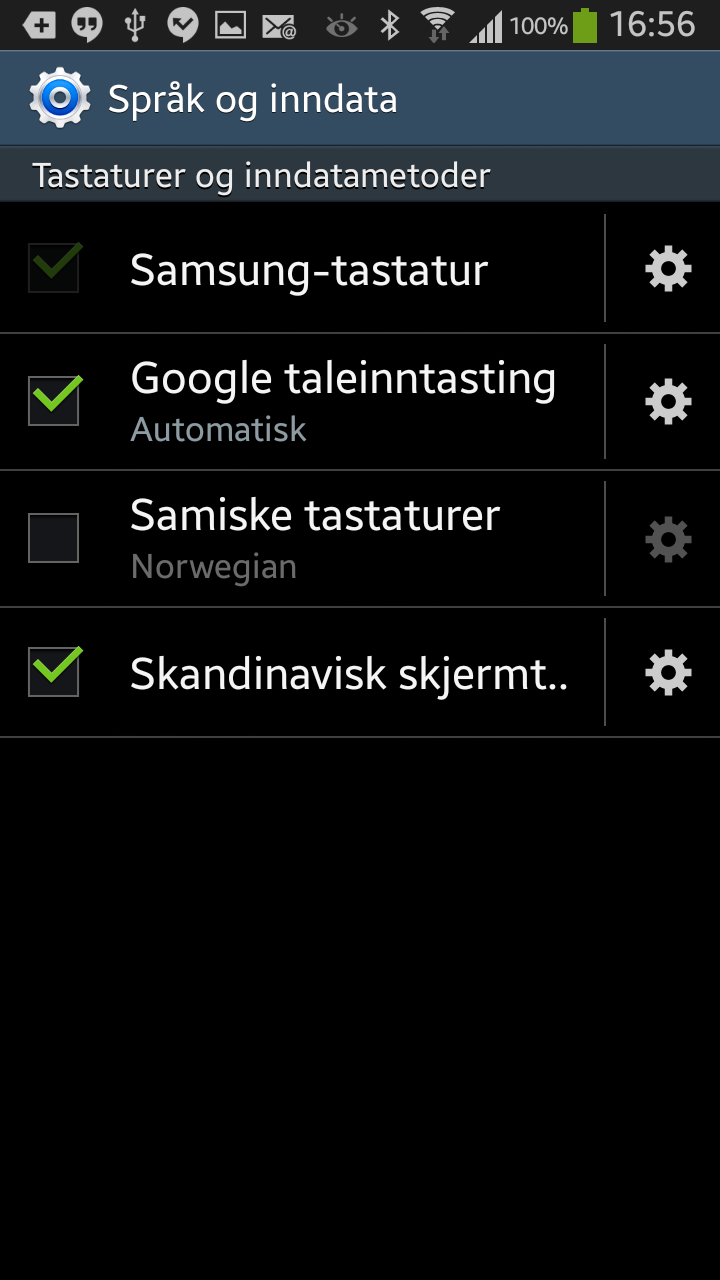
När du slår på dem, dyker det upp en varning. Divvun registrerar inget av det du skriver, så du kan tryggt trycka ok:
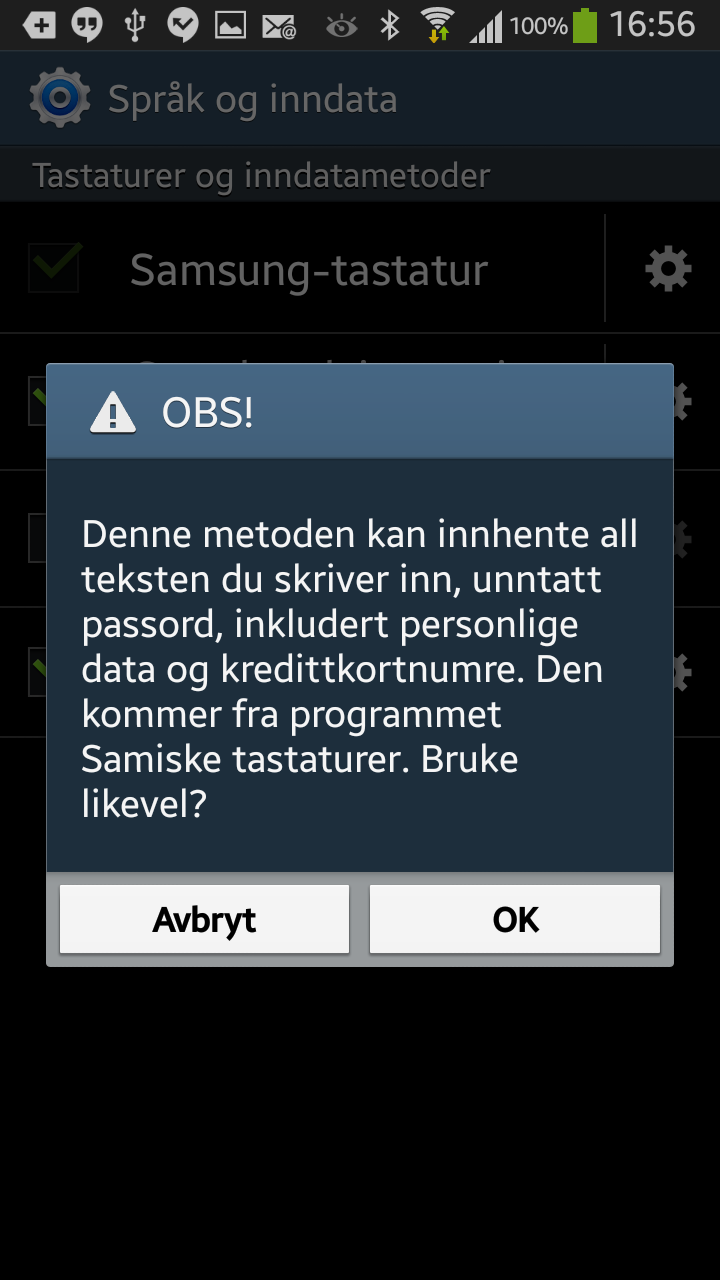
Efter att du har aktiverat Samiske tastaturer, måste du byta till det - tryck på «Byta indatametod»:
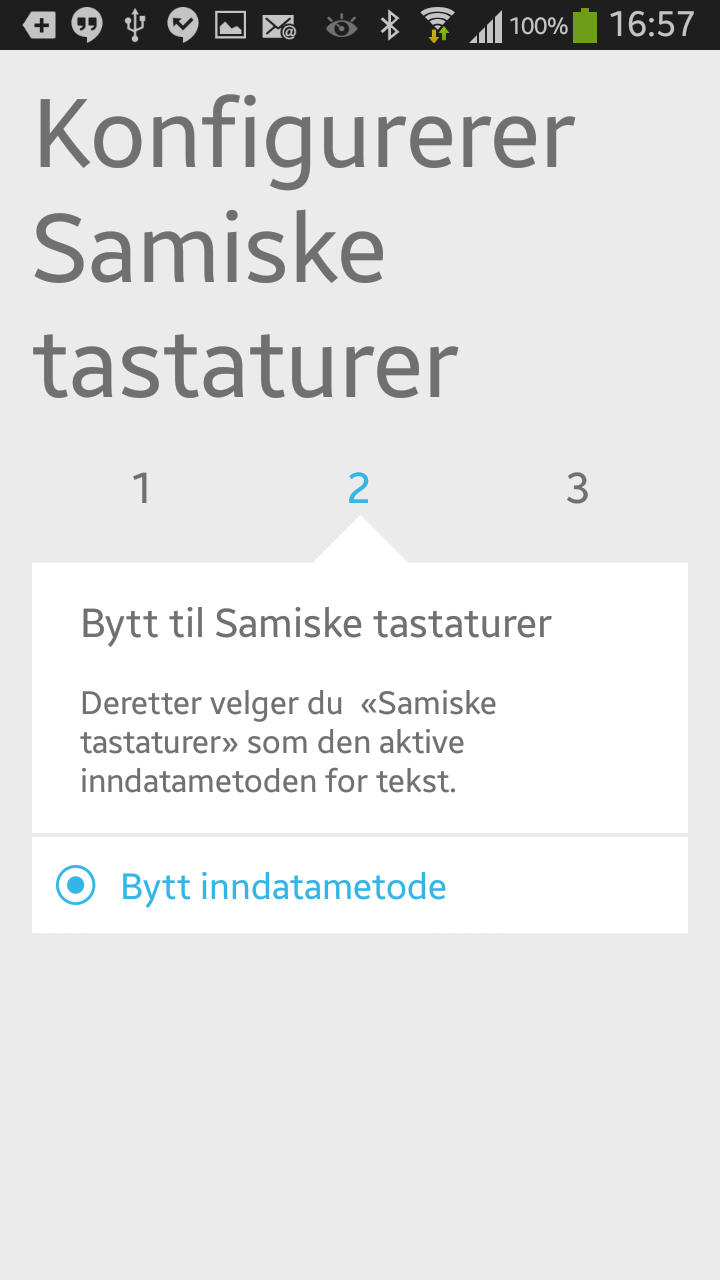
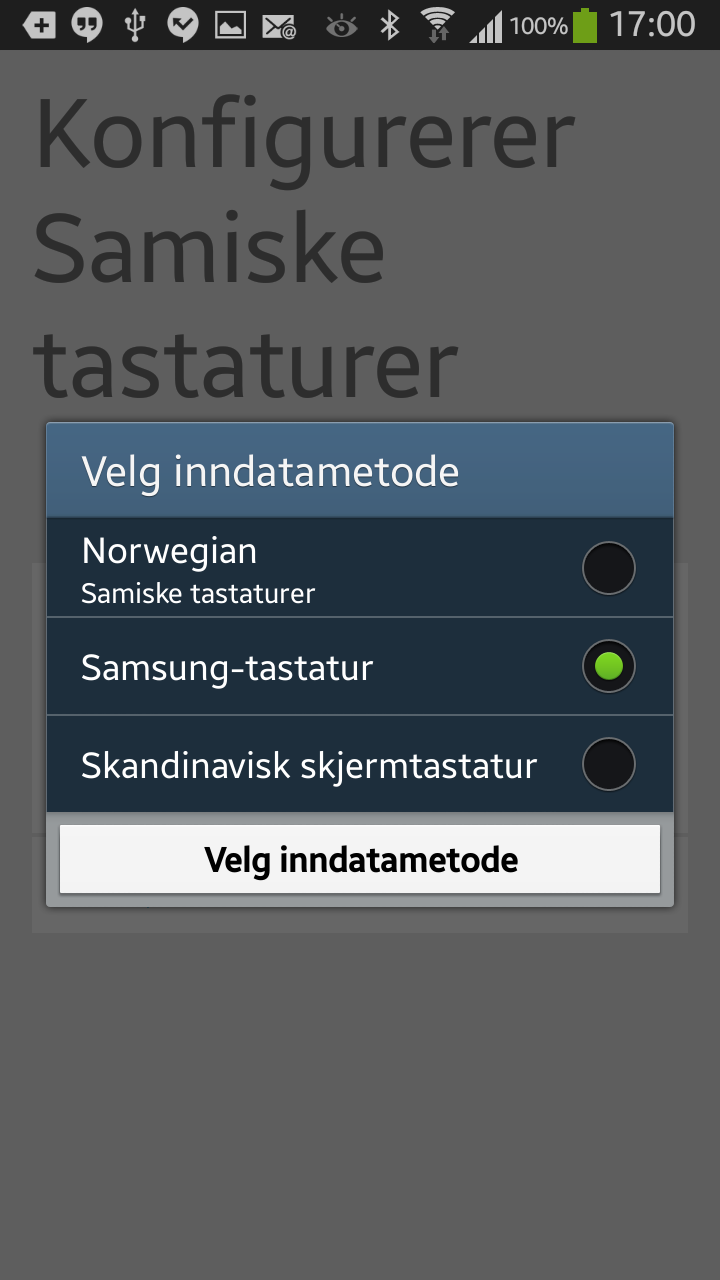
Det kan värka som om du är klar, men för att ta i användning de samiska tangentborden i appen måste du trycka på «Använd flera språk»:
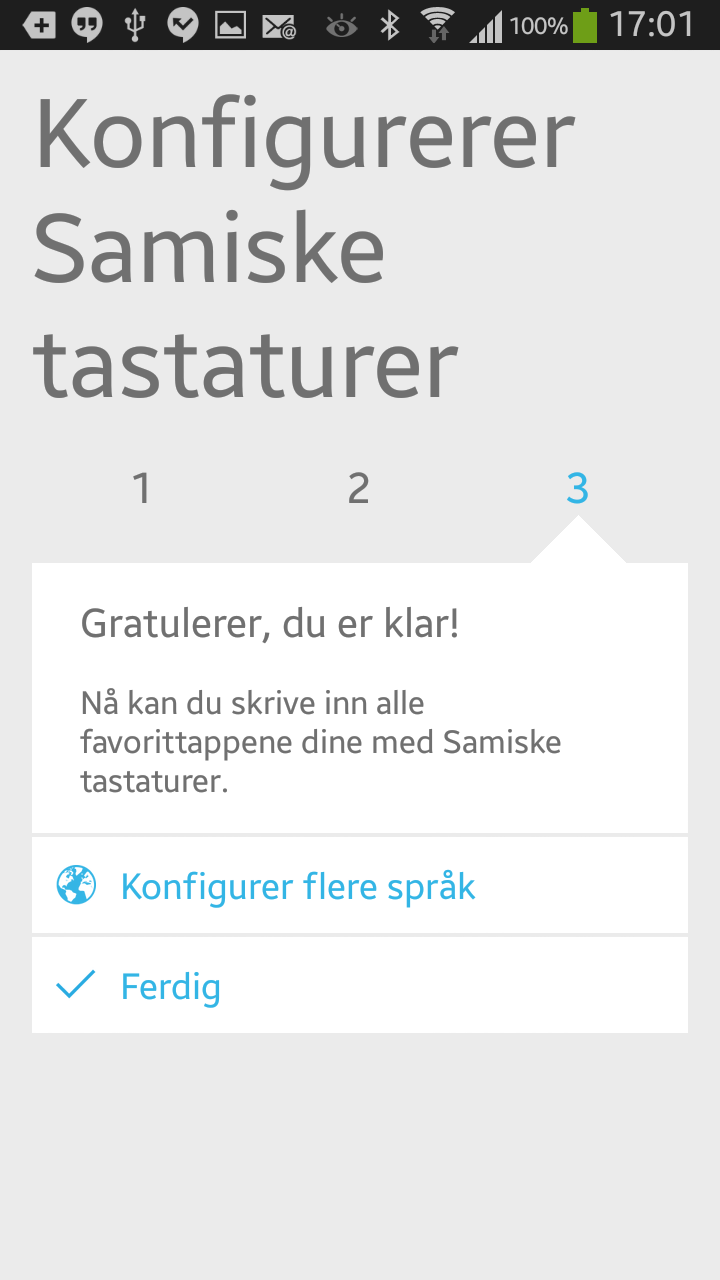
Ta bort den översta hakan i listan («Använd systemspråk»):
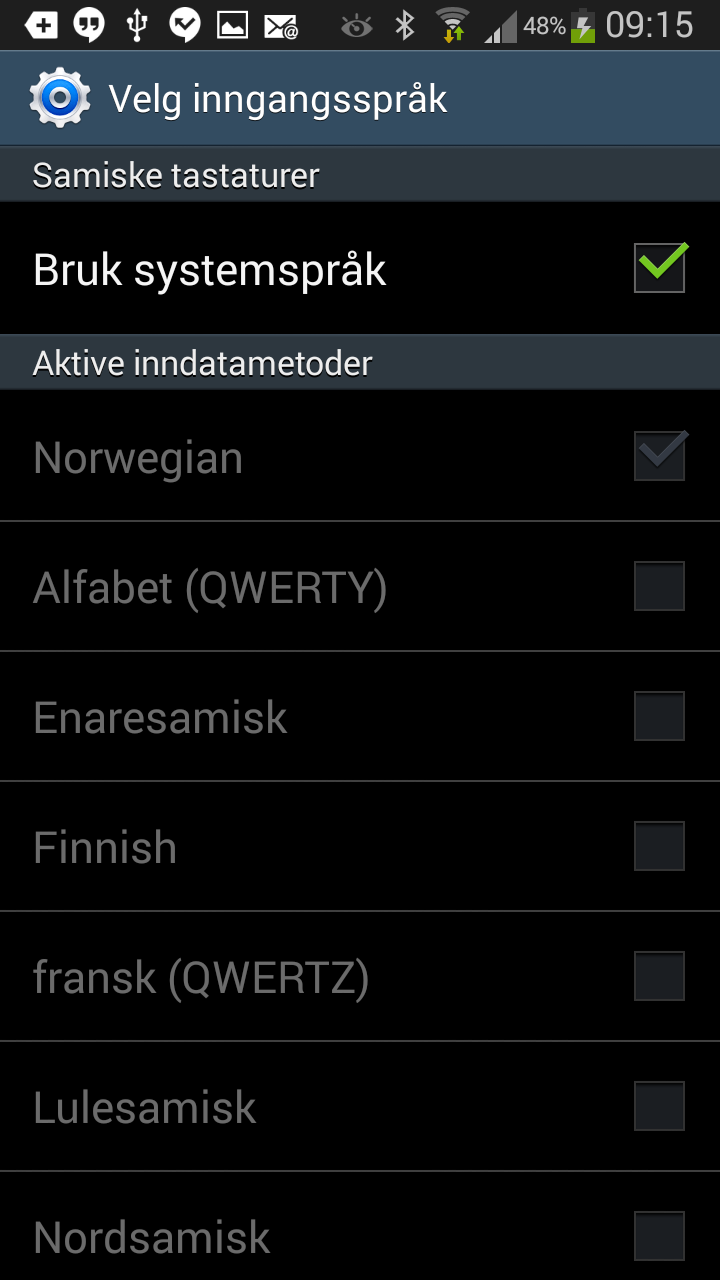
Sen kan du kryssa för de tangentborden du vill använda:
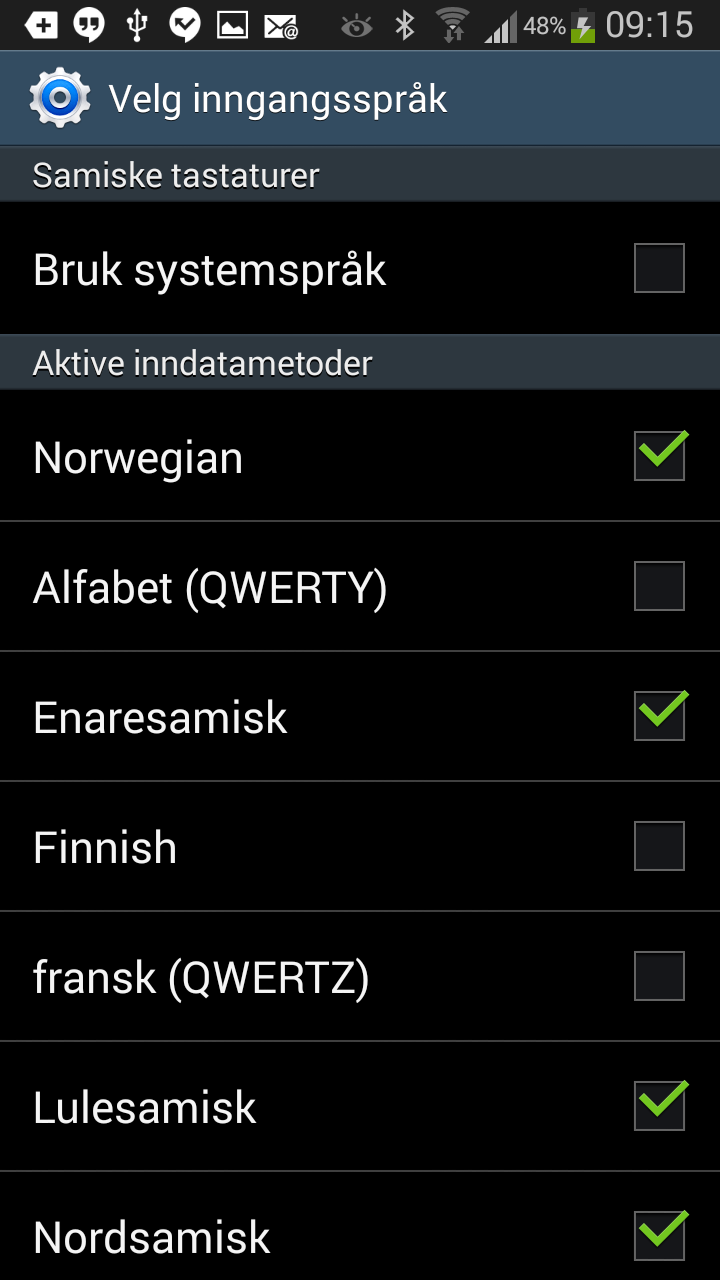
Nu är du klar!
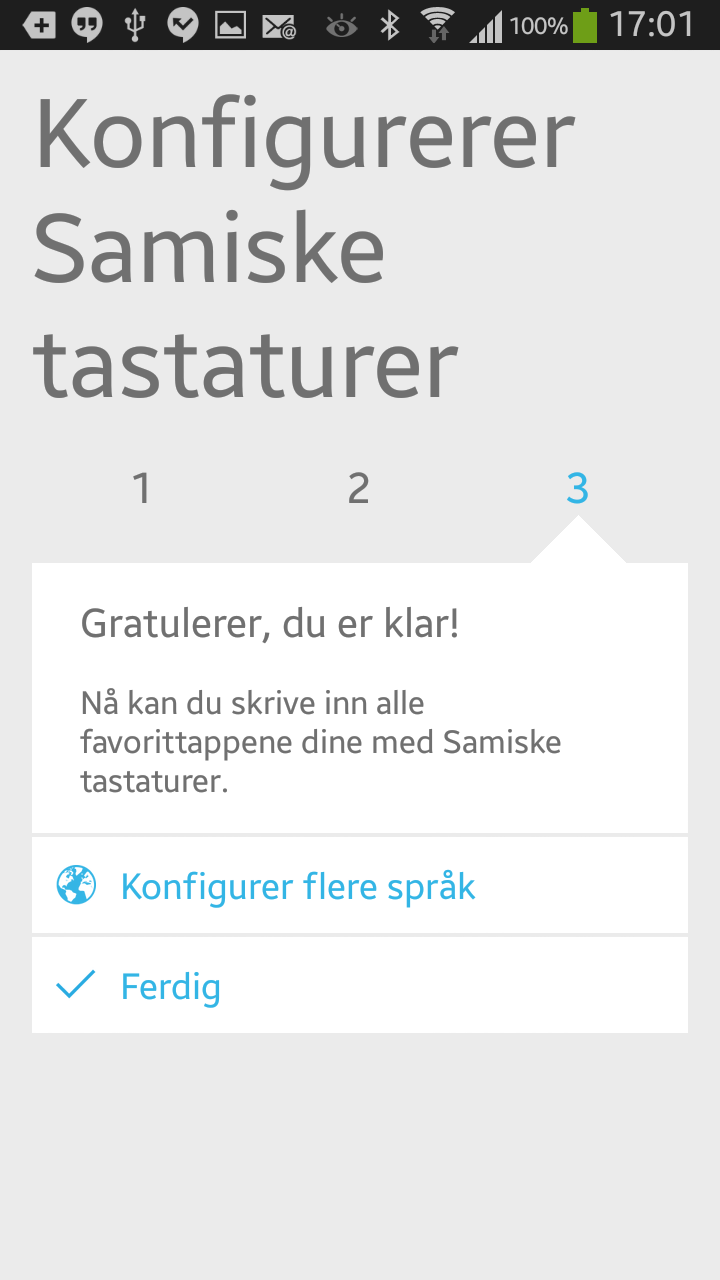
Du växlar tangentbord medan du skriver genom att trycka och hålla globtangenten till vänster om mellanslagstangenten:

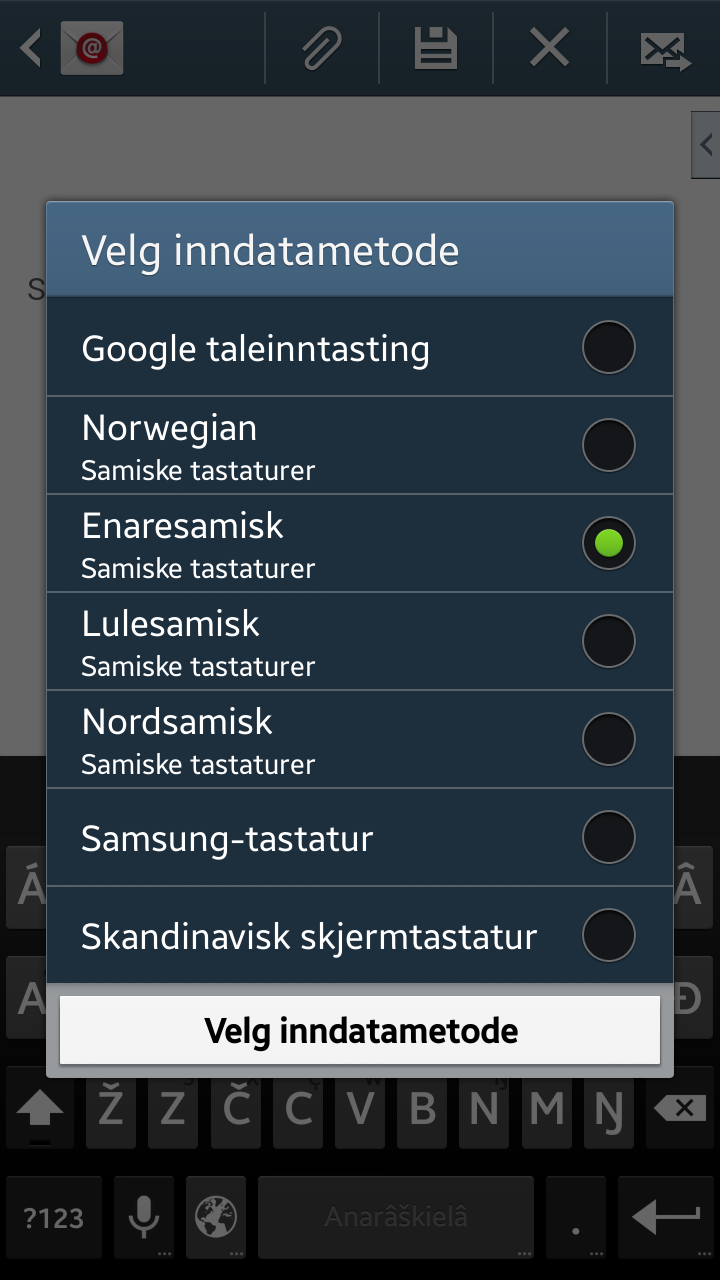
Du kan också växla mellan de olika tangentborden genom att enbart trycka på globtangenten.
Om du har växlat till ett fabrikstangentbord, kommer du tillbaka till de samiska tangentborden genom att dra med ett finger från skärmens topp två gånger. Då kommer det upp en lista med alternativ, bl.a. för att välja indatametod (tangentbord):